

Adela D. Louie, 최근 업데이트 : June 7, 2018
당신이 원하는 경우 삭제 된 트위터 동영상 다운로드, 그러나 문제는이 기사가 당신을위한 것이므로 당신이 이것을하는 법을 알지 못한다는 것입니다.
가장 인기 있는 소셜 미디어 사이트 중 하나는 트위터입니다. 많은 사람들이 실제로 자신의 계정, 사진, 짧은 동영상에 트윗을 게시하는 데 자금을 쏟고 있습니다.
트위터는 또한 자신의 기분, 현재 하고 있는 일, 가장 흥미로운 여행 등을 다른 사람들과 공유하는 방법 중 하나입니다.
또한 가족이나 친구들과 어떻게 연락을 취할 수 있는지에 대한 한 가지 방법이기도합니다. 트위터는 유명 인사가 사용하고 좋아하는 유명인을 팔로우 할 수있는 기능이있어 좋아하는 사람들이 할 일을 업데이트 할 수 있습니다. 계정에 트윗을 올릴 수는 있지만 기술이 성장함에 따라 이제 심지어 사진과 비디오를 공유하십시오.
다음은 할 수있는 도구입니다. 트위터 비디오 다운로드, 2024년에는 유명 웹사이트에서도 마찬가지입니다. 단계는 매우 간단하며 한 번의 클릭으로 원하는 비디오를 다운로드할 수 있습니다.
Twitter를 실제로 사용하는 사실은 우리가 실제로 우리를 잡는 비디오를 보는 경향이 있다는 것입니다. 그 때문에 트위터에서 비디오를 다운로드 할 수 있는지 궁금해 할 수도 있습니다. 소셜 미디어에 대한 열풍은 날이 갈수록 커집니다.
그리고 "에 대한 몇 가지 질문이 있습니다트위터에서 삭제 된 비디오를 다운로드하려면 어떻게합니까?"
당신이 원한다면 삭제 된 트위터 동영상 다운로드 그러나 문제는 당신이 어떻게 할 수 있는지 모른다는 것입니다. 그렇다면이 기사는 당신을위한 것입니다. 트위터에서 삭제 된 동영상을 다운로드하는 방법을 알려 드리겠습니다.
몇 년 동안 소프트웨어 개발에 집중하여 데이터 손실을 방지할 수 있는 전문 도구를 만들었습니다.
다음은 팁입니다. 다운로드 FoneDog IOS 데이터 복구 실수로 삭제한 경우에 대비하여 Twitter에서 다운로드한 동영상을 복구합니다. Twitter에서 비디오를 다운로드하는 방법만 알고 싶다면 아래에 몇 가지 훌륭한 아이디어를 모았습니다.
iOS 데이터 복구
사진, 비디오, 연락처, 메시지, 통화 기록, WhatsApp 데이터 등을 복구하십시오.
iPhone, iTunes 및 iCloud에서 데이터를 복구하십시오.
최신 iPhone 및 iOS와 호환됩니다.
무료 다운로드
무료 다운로드

1 부분. Twitter 란 무엇입니까?2 부분. Twitter에서 비디오를 다운로드하는 방법3 부분. FoneDog Toolkit을 통해 삭제 된 트위터 비디오를 복구하십시오비디오 가이드 : Twitter에서 다운로드 한 삭제 된 비디오를 어떻게 추출합니까?4 부. 결론
트위터는 실제로 온라인 뉴스 및 소셜 미디어 사이트입니다. 사용자는 "트윗"이라고하는 짧은 메시지로 통신 할 수 있습니다. 사용자 계정의 Tweeting은 우리가 따라하는 사람이나 따라 다니는 사람에게 짧은 메시지를 보냅니다. 또한 소셜 미디어 사이트 중 하나 인 것으로 간주되어 모든 것에 대해 블로그를 운영 할 수 있습니다.
트위터는 실제로 오늘날 우리가 갖고 있는 빠르게 성장하는 소셜 네트워킹 사이트 중 하나입니다. 관심, 허영심, 웹 페이지 홍보 등의 이유로 이 소셜 미디어 플랫폼을 사용하는 사람들은 지루함 때문에 트윗을 한다고 말합니다.
아마추어 뉴스 보도를 위한 하나의 플랫폼이라고도 합니다. 이는 또한 우리 주변에서 일어나는 일들에 대한 사람의 관점을 알 수 있는 한 가지 방법이라고도 합니다.
우리의 기술이 성장함에 따라 Twitter도 성장합니다. 전에는 팔로우와 공유 할 단어를 트윗 할 수 있으며 280 문자 만 입력 할 수 있습니다. 이제 타임 라인에 사진과 비디오를 게시 할 수 있습니다. 이 때문에 많은 사용자는 가능한 방법이 있는지 알고 싶어합니다. Twitter에서 비디오 다운로드 그것이 바로 우리가 당신에게 보여줄 것입니다.

트위터에서 좋아하는 비디오를 다운로드하는 방법에는 실제로 두 가지 방법이 있습니다.
주로 iPhone, iPad 또는 iPod Touch 장치를 사용하여 Twitter에서 비디오를 다운로드하려면 여기에 대한 간단한 안내서가 있습니다.
iPhone, iPad 또는 iPod Touch 장치에서 Twitter 응용 프로그램을 다운로드하여 설치하십시오.
1. Twitter를 시작하고 계정에 로그인 한 다음 다운로드 할 비디오를 찾습니다.
2. 비디오를 찾으면 선택한 트윗의 오른쪽 상단 구석에있는 아래쪽 화살표를 누릅니다.
3. 그런 다음 팝업 상자에서 "Share via via"옵션을 누릅니다.
4. 그런 다음 '짹짹 링크 복사'섹션을 탭합니다.
5. 선택한 짹짹에 링크를 복사 한 후에는 iOS 기기에서 브라우저를 열고로 이동하십시오. twittervideodownloader . COM
6. 일단 당신이 웹 사이트에 있다면, 그냥 가서 복사 한 링크를 붙여 넣은 다음 " 다운로드 "버튼을 누릅니다.
7. 그런 다음 "download video"버튼을 클릭하면 비디오가 다운로드되기 시작하고 전체 화면으로 재생됩니다.
8. 그런 다음 하단에있는 공유 버튼을 탭한 다음 '홈 화면에 추가'버튼을 선택하십시오. 그 후에는 원하는 이름으로 비디오의 이름을 지정할 수 있습니다. 비디오의 이름을 변경 한 후에는 오른쪽 상단에있는 "추가"버튼을 탭하면됩니다. iOS 기기에 동영상을 다운로드해야하는 것은 쉽고 빠릅니다.
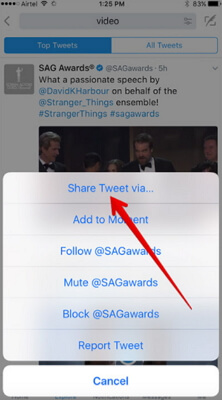
이제 트위터에서 비디오를 다운로드하여 컴퓨터에 저장하려는 경우 아래 가이드를 따르십시오.
1. 컴퓨터에서 브라우저를 시작한 다음로 이동하십시오. 트위터 . COM
2. 그 후에 Twitter 사용자 이름과 암호에 서명하십시오.
3. Twitter에서 다운로드 할 비디오를 찾으십시오.
4. 짹짹 오른쪽 상단 모서리에 가서 아래쪽 화살표 버튼을 클릭하십시오.
5. 메뉴에서 시작하여 "짹짹"링크를 클릭 한 다음 해당 링크를 복사하십시오.
6. 그런 다음 브라우저에서 다른 페이지를 열고로 이동하십시오. tweetervideodownloader . COM
7. "붙여 넣기 짹짹 URL을 여기에서 찾을 수 있습니다. 링크가 붙여 넣은 다음 비디오를 다운로드 할 시간입니다.
8. 그 후에 "download video"를 클릭하고 "Save link as"버튼을 클릭하십시오.
9. 그 후 이제 비디오를 저장하고 원하는대로 이름을 바꿀 수 있습니다.
10. 이제 Twitter에서 원하는 비디오를 다운로드하는 프로세스는 실제로 사용중인 장치에 따라 다릅니다. 원한다면 iOS 장치로 직접 다운로드하거나 Mac 또는 Windows PC로 다운로드 할 수 있습니다.
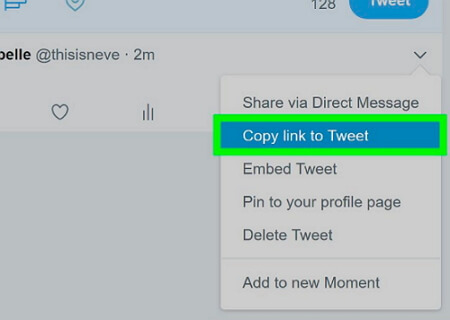
사람들은 또한 읽습니다iPhone에서 음성 메모를 다운로드하는 방법초기 설정으로 복원 한 후 iPhone / iPad에서 사진을 검색하는 방법
이제 iOS 기기에 Twitter 비디오를 다운로드 했으므로 삭제되었거나 PC로 전송하여 좋아하는 비디오를 백업 할 수 있습니다.
자, 우리는 귀하의 요구를 충족시키는 완벽한 타사 프로그램을 보유하고 있습니다. iOS 기기를 사용하는 경우 사진과 동영상이 iOS 기기 저장 공간을 많이 차지할 수 있습니다. 어쩌면 당신이 실수로 트위터에서 다운로드 한 비디오를 삭제했을 수도 있습니다. 자, 가장 가치가있는 추천 프로그램은 FoneDog Toolkit - iOS 데이터 복구 프로그램)
FoneDog Toolkit - iOS 데이터 복구 프로그램은 iOS 기기에서 삭제 된 항목이나 데이터를 복구하는 데 사용할 수있는 타사 프로그램입니다. 이 응용 프로그램을 사용하면 동영상 다운로드 트위터에서 세 가지 다른 방법 .
솔루션 1 : iOS 기기에서 직접 복원 - 백업하지 않고도 iOS 기기에서 직접 동영상을 복구 할 수 있습니다.
솔루션 2 : iCloud 백업 파일에서 복구 -이 비디오를 iCloud 저장소에 백업 할 수있는 경우이 방법을 사용할 수 있습니다
솔루션 3 : iTunes 백업 파일에서 복구 - 모든 데이터 (iTunes에 저장된 Twitter에서 다운로드 한 특정 비디오 포함)를 백업 한 경우이 작업을 수행 할 수 있습니다.
FoneDog Toolkit - iOS 데이터 복구 프로그램은 다른 데이터를 덮어 쓰지 않기 때문에 매우 안전하고 안전합니다.이 프로그램을 사용하여 입력 한 모든 정보는 기밀로 유지해야합니다. 또한 새로운 iPhone X, iPhone 8 plus 및 iPhone 8를 포함한 모든 iOS 장비와 호환됩니다. iOS 기기의 Twitter에서 동영상을 다운로드하는 방법에 대한 가이드입니다.
1 단계 : 기기 실행 및 연결
PC의 Mac 또는 Windows 컴퓨터에 FoneDog Toolkit - iOS 데이터 복구 프로그램을 다운로드하여 설치하십시오. 다운로드가 완료되면 프로그램을 실행하고 USB 케이블을 사용하여 iOS 장치를 PC에 연결하십시오. 그런 다음 'iOS 기기에서 직접 복구'옵션을 선택하고 ' 스캔 시작 "버튼을 누릅니다.

참고 : 이 프로그램을 사용하려면 컴퓨터에 최신 버전의 iTunes가 설치되어 있어야합니다. 자동 데이터 동기화를 피하기 위해 FoneDog Toolkit을 사용할 때 iTunes를 열지 마십시오.
2 단계 : 복원 할 데이터를 검색하고 선택하십시오.
"Start Scan"버튼을 클릭하면, FoneDog Toolkit - iOS Data Recovery가 iOS 장비에있는 모든 데이터를 스캔하기 시작합니다. 검색 프로세스가 끝나면 "미디어"에서 비디오를 찾을 수 있습니다. "비디오"옆의 상자를 선택하고 복원 할 비디오를 찾으십시오.

Step 3 : Twitter에서 다운로드 한 동영상 복원
복구하려는 비디오를 찾은 후 " 복구 "버튼을 누르면 복구 된 비디오가 자동으로 PC에 저장되며 백업으로도 사용됩니다.

FoneDog Toolkit - iOS 데이터 복구 프로그램을 실행 한 다음 iOS 기기를 컴퓨터에 연결하십시오. "iTunes 백업 파일에서 복구"옵션을 선택하십시오. 그 후, 프로그램은 iTunes를 사용하여 만들어진 모든 백업과 시간 및 백업 날짜를 검색합니다. 화면에 표시된 목록에서 백업 파일을 선택한 다음 " 스캔 시작 "버튼을 누릅니다.

#2 : 복구 할 데이터 스캔 및 선택
그 후에 FoneDog Toolkit - iOS 데이터 복구 도구가 iTunes 백업 파일에서 데이터 검사를 시작합니다. 스캔 과정이 끝나면 다운로드 한 비디오를 트위터에서 찾은 다음 표시하십시오.

3 : Twitter에서 다운로드 한 비디오 복원
화면에 표시된 데이터 목록에서 비디오를 찾아 확인한 후에 계속 진행하여 " 복구 "버튼을 누르면 복구 된 모든 항목이 PC에 저장됩니다.

뭘 기다리고 있니? FoneDog Toolkit - iOS 데이터 복구를 다운로드하고 사용해보세요 ~
Twitter에서 다운로드 한 비디오를 포함하여 iOS 장비를 iCloud에 백업 할 수 있었다면 다음 지침을 따르십시오.
#Step 1 : iCloud에 로그인
FoneDog Toolkit (iOS 데이터 복구 프로그램)을 시작한 다음 "iCloud 백업 파일에서 복구"를 선택하십시오. 그 후 프로그램에서 iCloud 계정에 로그인하라는 메시지를 표시합니다. Apple ID 및 암호를 사용하여 로그인하면됩니다.

#Step 2 : 원하는 백업 파일 선택
iCloud에 성공적으로 로그인하면 FoneDog Toolkit - iOS 데이터 복구 프로그램에서 모든 iCloud 백업 파일을 표시합니다. 백업이 만들어진 시간과 날짜에 대해 화면 기반에 표시된 백업 파일 목록에서 선택할 수 있습니다. 그런 다음 백업 파일을 선택한 후 " 스캔 시작 "버튼을 누릅니다.

#Step 3 : 데이터 및 미리보기 선택
FoneDog 툴킷 - iOS 데이터 복구 프로그램이 백업 파일을 스캔 한 후에는 화면의 왼쪽 패널에서 '비디오'를 선택하십시오. 검색 할 비디오를 찾은 다음 미리보기를 수행하십시오.

#Step 4 : Twitter에서 PC로 다운로드 비디오 복원
선택한 비디오를 확인한 후 " 복구 "버튼을 클릭하면 백업 파일에서 비디오가 복구되어 PC에 자동으로 저장됩니다.

아래 표시된 비디오 가이드를 클릭하면 Twitter에서 다운로드 한 삭제되거나 손실 된 비디오를 빠르고 안전하게 복구 할 수 있습니다.
iOS 기기에 동영상을 저장하면 언제든지 쉽게 볼 수 있으므로 언제나 재미 있습니다. 그러나, 트위터에서 비디오가 다운로드됩니다. iOS 기기로 전송하면 우연히 삭제되는 경향이 있습니다. 다행히도, 우리는 FoneDog 툴킷 - iOS 데이터 복구 가장 쉽고 안전한 방법으로 비디오를 가져와 PC에 저장하고 백업으로 유지하십시오.
코멘트 남김
Comment
Hot Articles
/
흥미있는둔한
/
단순한어려운
감사합니다! 선택은 다음과 같습니다.
우수한
평가: 4.8 / 5 ( 92 등급)